
Как поменять пароль в «Инстаграме» с компьютера, телефона, через «Фейсбук»: инструкция. Как изменить пароль в «Инстаграме» через номер телефона? Не могу поменять пароль в «Инстаграм»: причины, что делать?
Статья расскажет, как менять пароль в «Инстаграм» разными методами.
Навигация
Пользователи социальной сети “Instagram” иногда нуждаются в смене пароля от своего аккаунта. Это может случиться по разными причинам, например, старый пароль оказался слишком простым, и необходимо его заменить на более сложный, недоступный для взлома.
Также стоит сказать, что пароль лучше всего периодически сменять, чтобы повысить гарантии безопасности. И в этом случае будет необходимо знать, как менять пароль в “Instagram” доступными способами: с телефона, компьютера, через «Facebook». Об этом мы поговорим в нашем обзоре.
Как сменить пароль в “Instagram” с компьютера?
Если вам удобнее проводить подобные операции на компьютере, то следуйте данной инструкции:
- Зайдите на свою страничку “Instagram”, авторизуйтесь и нажмите на «Редактировать профиль».
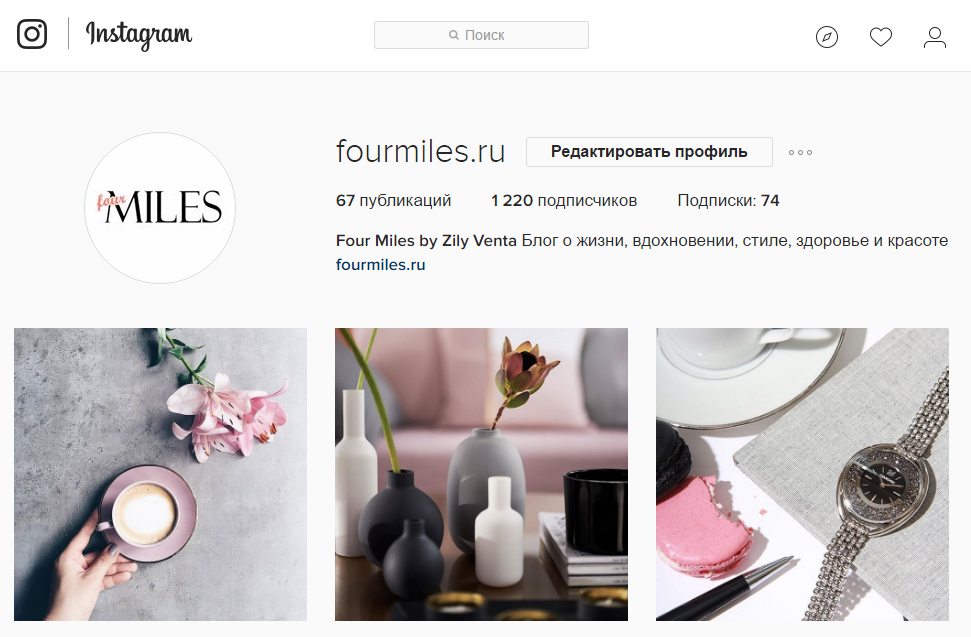
Нажмите на «Редактировать профиль»
- На новой странице зайдите в раздел «Сменить пароль». В соответствующие поля введите старый и новый пароли, новый пароль введите повторно, нажмите на «Изменить профиль». Вот, собственно, и все.
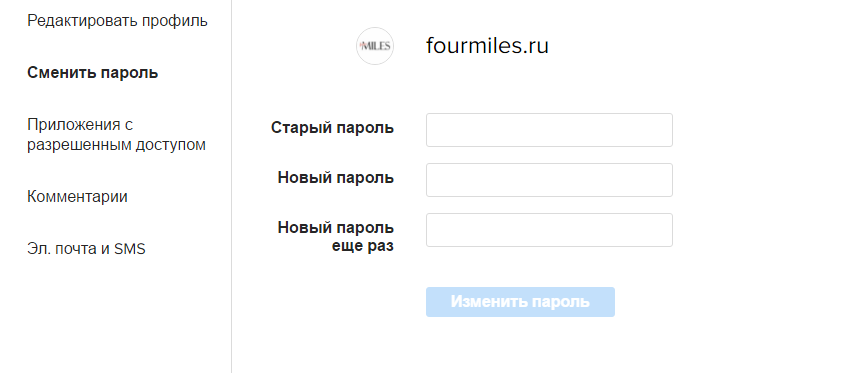
Смените пароль
Как сменить пароль в “Instagram” с телефона?
Самый распространенный способ работать с «Instagram» — использовать телефон. Если вы хотите поменять пароль в «Instagram» с телефона, тогда сделайте следующее:
- Авторизуйтесь под своим логином и паролем в «Instagram», далее нажмите в верхнем правом углу на три горизонтальные точки.

В верхнем правом углу на три горизонтальные точки
- Оказавшись в настройках, найдите подраздел «Аккаунт» и там нажмите на «Изменить пароль»
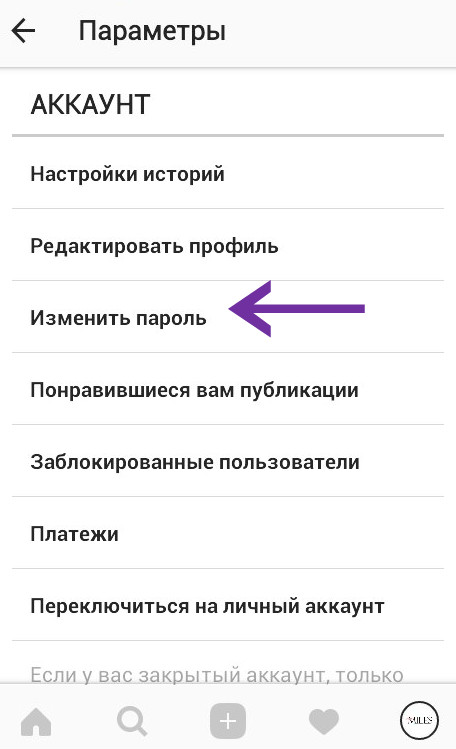
Нажмите на «Изменить пароль»
- Теперь проверните те же самые операции, что были описаны в предыдущей инструкции, а после смены пароля нажмите вверху на галочку. После этого, вы сможете пользоваться новым паролем.
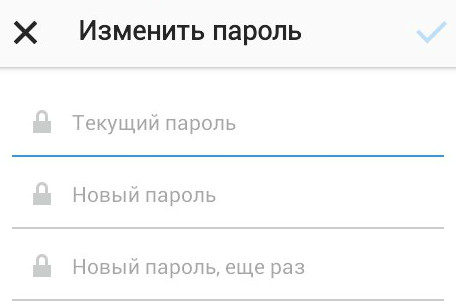
Нажмите вверху на галочку
Как изменить пароль в «Instagram» через номер телефона?
Многие пользователи жалуются, что у них не получается поменять пароль в «Instagram». Возможно это случается из-за того, что пароль попросту утерян/забыт и сменить его через авторизацию в аккаунте не получится. В этом случае можно воспользоваться функцией восстановления пароля через СМС:
- Зайдите в «Instagram» и на странице авторизации внизу нажмите на «Помощь со входом»
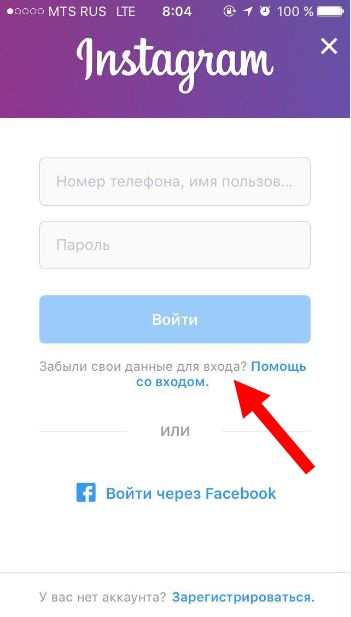
Нажмите на «Помощь со входом»
- Далее система вам предложит восстановить пароль через ссылку или СМС. Выберите второй вариант («Телефон»), введите свой номер (к которому привязан ваш аккаунт «Instagram») и запросите СМС, как видно на скриншоте.
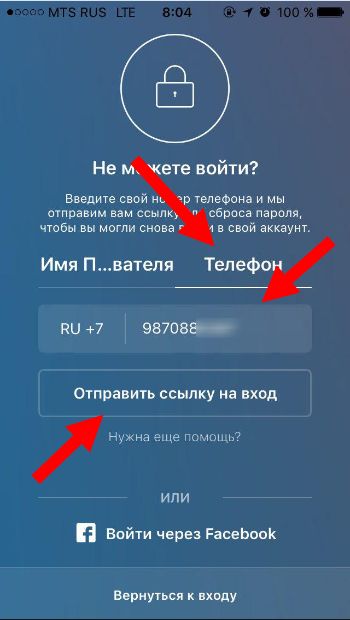
Введите свой номер (к которому привязан ваш аккаунт «Instagram») и запросите СМС
- Далее на ваш номер придет СМС со ссылкой на вход в ваш аккаунт. Дальше меняйте пароль по предыдущей инструкции.
Как изменить пароль в «Instagram» через “Facebook”?
Есть еще один способ смены пароля в «Instagram» — через “Facebook». Это возможно, если вы ранее привязывали ваш аккаунт «Instagram» к аккаунту “Facebook». Для смены пароля таким образом сделайте следующее:
- На странице авторизации нажмите на «Забыли пароль?»
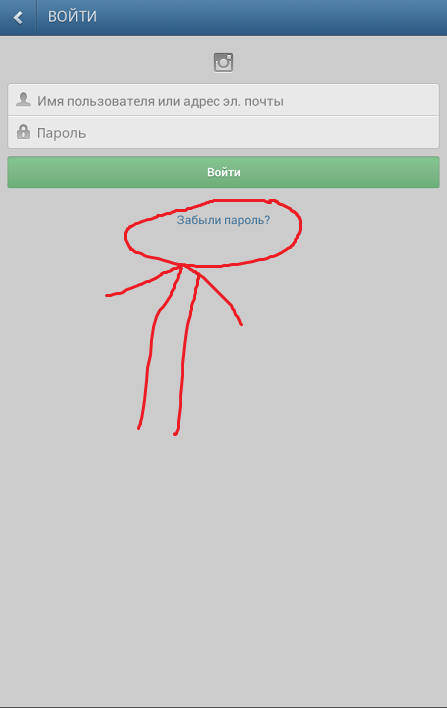
Нажмите на «Забыли пароль?»
- Далее нажмите на «Смена через Facebook»
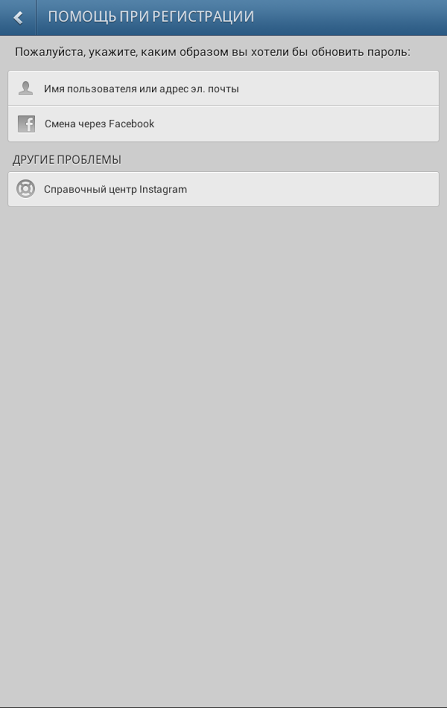
Нажмите на «Смена через Facebook»
- Затем введите в соответствующие поля пароль и электронную почту от аккаунта на «Facebook»
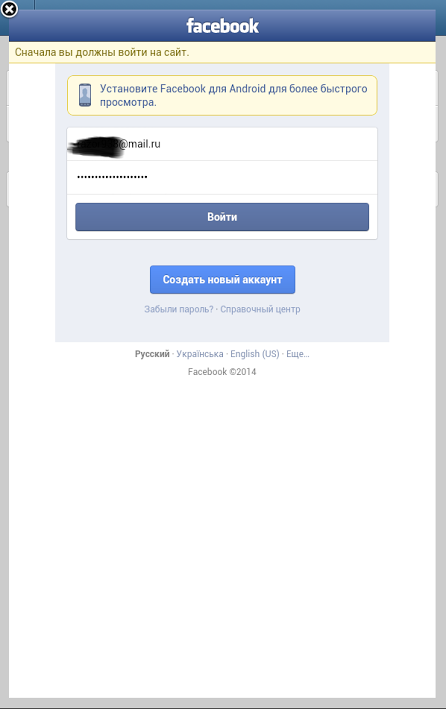
Введите в пароль и электронную почту от аккаунта на «Facebook»
- Если поступит запрос запомнить браузер, нажмите на «Не сохранять»
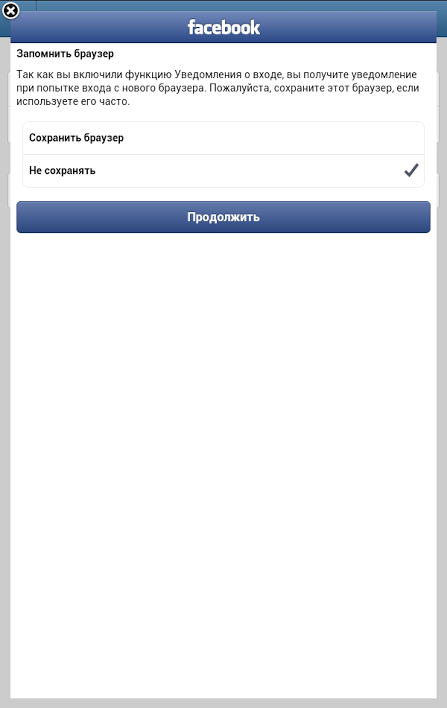
Нажмите на «Не сохранять»
- Далее мы наблюдаем, что наши аккаунты с двух социальных сетей связаны друг с другом
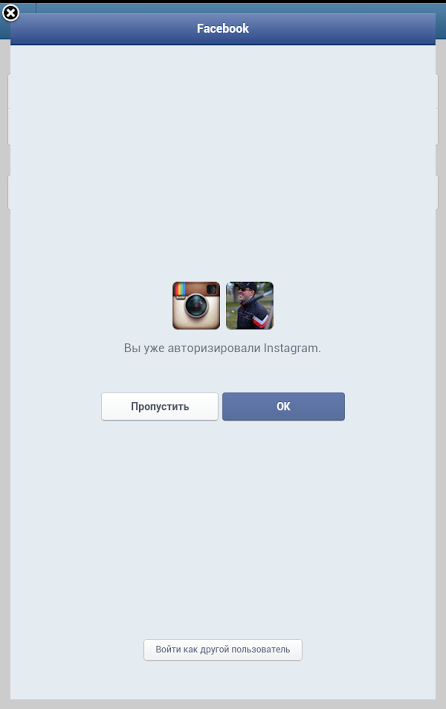
Связанные аккаунты: «Instagram» и “Facebook”
- В итоге, введите новый пароль в каждое из двух полей и нажмите на «Сменить пароль»
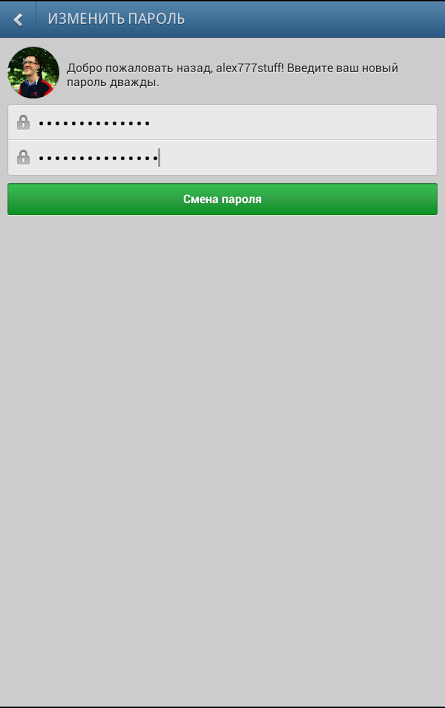
Смените пароль
